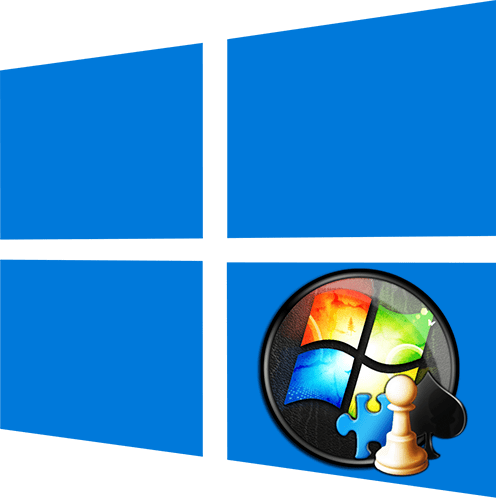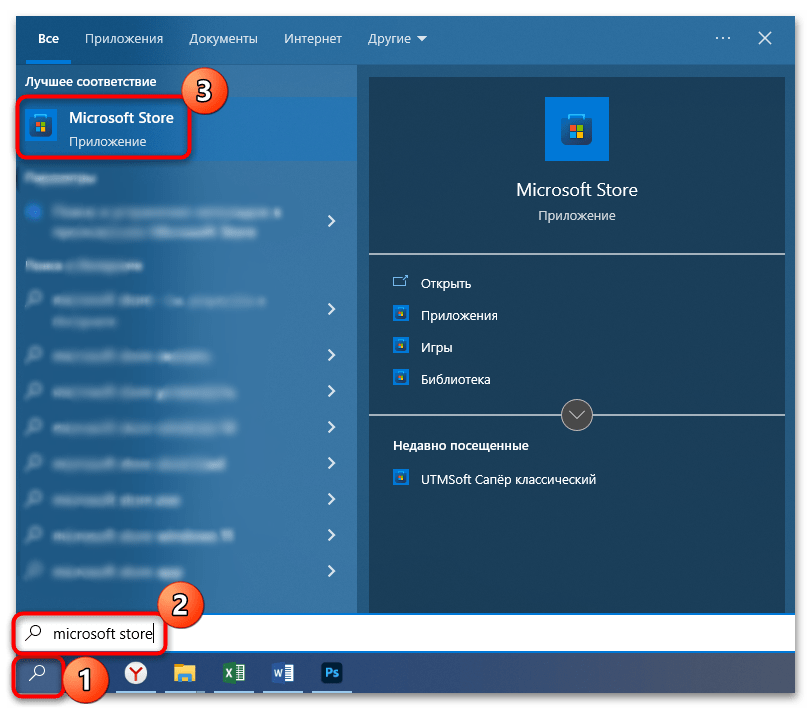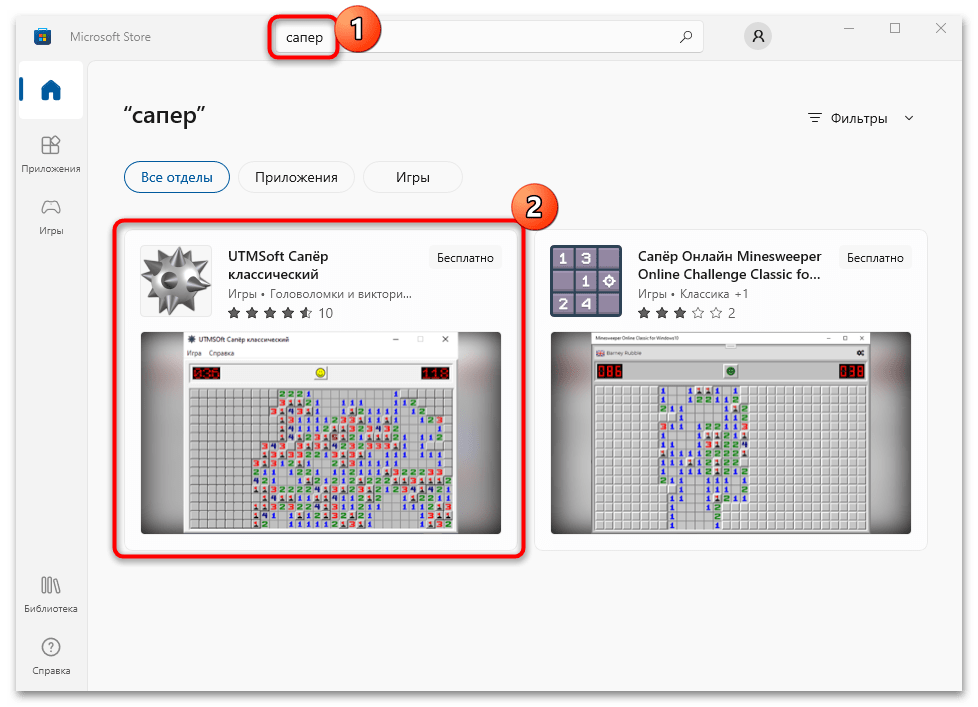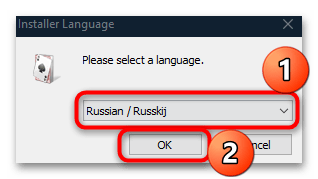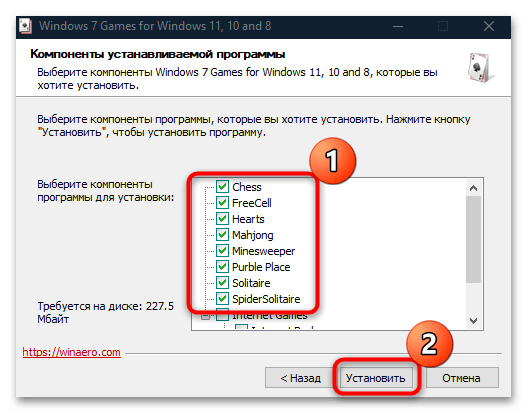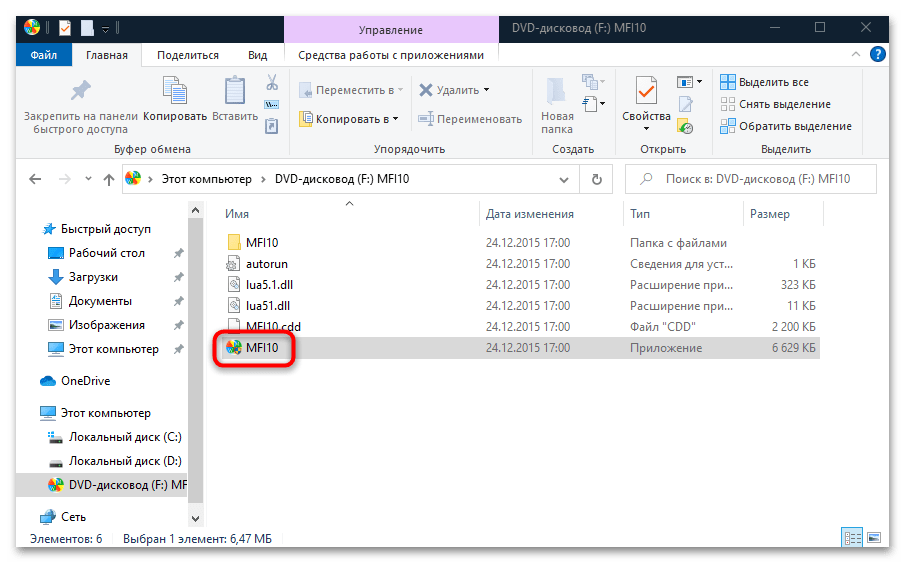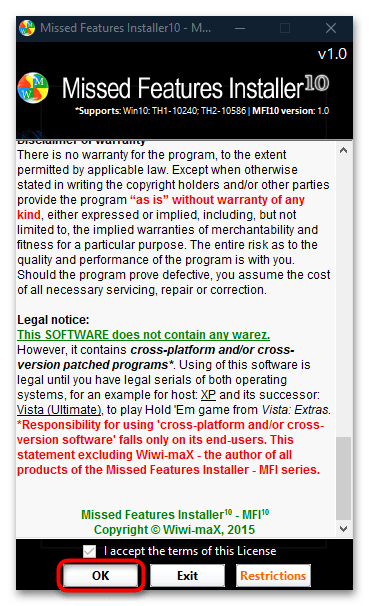Примечание: в Windows 10 есть встроенное приложение Microsoft Solitaire Collection (можно найти в списке всех приложений), в котором содержатся пасьянсы Паук (Spider), Косынка (Klondike), Свободная ячейка (Free Cell) и еще парочка. Возможно, если вы ищите именно пасьянсы, этот вариант вам подойдет. Если же нет — читаем далее об установке стандартных игр Windows.
Устанавливаем пасьянсы и другие стандартные игры в Windows 10
Для установки стандартных игр в Windows 10 сторонние разработчики выпустили бесплатный пакет «Windows 7 games for Windows 10», который позволяет установить все старые игры, либо только часть из них, причем эти игры поддерживают русский язык.
Прежде чем говорить о том, где скачать его, предупрежу, что такие вещи лучше предварительно проверять антивирусом: несмотря на то, что моя проверка показывает, что файл безопасен, со временем это может стать не так.
Установка игр мало чем отличается от установки других программ: просто выберите желаемые игры из списка, при желании измените параметры установки и дождитесь завершения процесса.
По окончании, в списке «Все приложения» в разделе «Игры» меню пуск вы увидите все, что установили — Косынку, Паук, Сапера и другие привычные для офисного работника развлечения, все на русском языке.
Скачать пасьянсы и другие стандартные игры для Windows 10 можно бесплатно по следующим адресу: winaero.com/download.php?view.1836 (На странице нажать «Download Windows 7 games for Windows 10». Пожалуйста, сообщите в комментариях, если вдруг перестанет работать. Не забудьте про проверку антивирусом.). На данный момент времени — это источник, в наибольшей степени вызывающий доверие.
Видео — установка пасьянса Косынка, Паук и других игр в Windows 10
В видео ниже показан процесс поиска, скачивания и установки пасьянсов и других стандартных старых игр в Windows 10, вдруг пригодится.
Использование Missed Features Installer 10 для установки стандартных игр
Еще одна возможность установить Паук, Косынку и другие игры из Windows 7 в Windows 10 — использовать пакет Missed Features Installer 10, представляющий собой набор компонентов Windows, которые были в предыдущих версиях ОС, но отсутствуют в новых. Есть там и игры.
Компоненты Missed Features Installer 10 представляют собой ISO образ, после монтирования которого, следует просто запустить находящийся там файл mfi.exe и выбрать в меню, что именно вы хотите установить. Скачать MFI10 можно с официальной страницы mfi-project.weebly.com или mfi.webs.com.
Установка игр из магазина
Помимо способа, описанного выше, вы можете установить новые варианты старых игр из магазина приложений Windows 10. Просто зайдите в магазин и поищите то, что вам нужно: там найдутся и бесплатные пасьянсы Паук с Косынкой и Сапер (находится только по запросу Minesweeper на текущий момент) и другие.
Возможно, их интерфейс и работа будут непривычными поначалу, но вполне может оказаться, что какая-то из реализаций вам может понравиться даже больше, чем оригинальная от Microsoft.
Вы запускаете компьютерную игру, а система выдает сообщение об ошибке? Для запуска игр на компьютере мало иметь мощный процессор и производительную видеокарту. Ещё необходимо специальное программное обеспечение и файловые библиотеки для работы с 3D графикой. Рассмотрим, какие программы нужны для запуска игр на ПК с операционной системой Windows.
DirectX

DirectX — это набор инструментов для работы с цветной графикой, трехмерной анимацией и стереозвуком. Это основная программа для запуска игр в среде Windows, которая разработана Microsoft и распространяется бесплатно. Без него вы точно не сможете поиграть, установка обязательна.

Регулярно обновляйте DirectX, так как появляются новые пакеты обновлений, необходимые для современных игр. Это приложение можно скачать из Интернета бесплатно.
Скачать веб-установщик DirectX (с официального сайта Microsoft)
Microsoft .Net Framework

Microsoft .Net Framework – программная платформа на базе общеязыковой среды исполнения Common Language Runtime, поддерживающей различные языки программирования. Приложение имеет версии в которых новейшая совместима с ранними ревизиями. Поддерживает 32 и 64 разрядные ОС Windows, распространяется бесплатно.
Загрузить автономный установщик .Net Framework
Microsoft Visual C++

Интегрированная среда Visual C++ необходима для запуска многих программ для Windows, в том числе компьютерных игр. Visual C++ входит в программный пакет Visual Studio. Вместе с DirectX является незаменимым инструментов без которого игры не будут запускаться.

Мастер установки загружается бесплатно для процессоров с различной архитектурой. Помогает решить проблему с ошибкой отсутствия MSVCRT.DLL.
Скачать Visual C++ Redistributable
- для х86
- для х64
- для ARM 64
Java для Windows

Java для Windows – приложение для работы ПО, написанного на объектно-ориентированном языке программирования Java. На практике игр, требующих этот пакет не так много. Например, если вы хотите поиграть в Minecraft, обязательно скачайте клиент Java.
Страница для загрузки Java с оф. сайта Oracle тут.
Смотри по теме: Как увеличить производительность видеокарты
Необязательное программное обеспечение для игр на ПК
Описанные ниже программы для игр не обязательно устанавливать. Без них компьютерные игры будут запускаться и работать. Это программное обеспечение для оптимизации настроек графики, общения с другими игроками и выполнения функций онлайн-магазинов.
NVIDIA GeForce Experience

Программа GeForce Experience создана для тонкой настройки видеокарт NVIDIA. С её помощью можно загружать и устанавливать новые драйвера для видеокарты. Приложение сканирует компьютер для поиска установленных игр. Указываются текущие и оптимальные настройки графики и эффектов для имеющегося видеоадаптера.
Загрузить последнюю версию GeForce Experience по ссылке тут.
AMD GPU Driver Autodetect
GPU Driver Autodetect – утилита обнаружения драйверов AMD, определяющая модель видеокарты и версию операционной системы Windows для установки новейших драйверов для видеосистемы. Программа следит за выходами обновлений ПО для видеокарт AMD.
Страница загрузки утилиты определения и установки обновлений графических драйверов AMD тут.
ASUS GPU Tweak

Бесплатное приложение ASUS GPU Tweak управляет производительностью видеосистемы в 3D-графике и её разгоном. Вы можете подключать различные предустановленные профили работы видеокарты для получения максимальной FPS (кадров в секунду) в играх.
GPU Tweak включает:
- мониторинг частоты процессора, загрузки видеопамяти и температуры устройства;
- управления системой охлаждения (вентиляторами);
- разгон видеоадаптера за счет увеличения частоты работы графического процессора и памяти;
- GPU-Z для отображения спецификации графического процессора, предельных значений тактовой частоты, применяемых технологиях, драйверах и прочего;
- режим Gaming Booster отключающий ненужные функции Windows, для получения максимальной производительности системы во время игры;
- экранный дисплей для вывода информации о работе графического адаптера.
Загрузить ASUS GPU Tweak (предварительно нужно выбрать свою операционную систему)
Steam

Steam – это популярная платформа продажи и распространения игр, упрощающая покупку, загрузку и установку игры на компьютер. Многие разработчики, используют этот сервис для продажи своих игр. На компьютер загружается программный клиент и регистрируется аккаунт. Низкие цены, регулярные скидки и распродажи – преимущества магазина Steam.
Battle.net

Battle.net – игровой сервис для цифровой дистрибьюции игр Blizzard, сочетающий функции социальной платформы для общения игроков. Программа содержит магазин, новости студии и чат для общения геймеров.
Платформа Blizzard Battle.net применяется для киберспортивных матчей, ранжирования и подбора противников для онлайн сражений, а также прохождения игр в многопользовательском режиме.
Epic Games Store

Epic Games Store – онлайн магазин для покупки и запуска игр студии Epic Games. В магазин можно войти через веб-браузер или скачать на ПК клиент Epic Games Launcher.
Discord

Приложение Discord используется для общения во время игрового процесса. Мессенджер Discord поддерживает VoIP, видеоконференции, способен создавать публичные и приватные чаты для обмена текстовыми сообщениями. Клиентские приложения разработаны для Windows, Linux, MacOS и мобильные платформ Android, iOS. Загрузка клиента на компьютер и использование сервиса бесплатно.
Если вы установили все необходимые программы, а игра не запускается, возможно, ваш компьютер не отвечает минимальным системным требованиям. Проверьте соответствие процессора, видеокарты и количества оперативной памяти требованиям в описании игры.
Смотри по теме
Какие программы нужны для нового компьютера
Скачать
 App Installer for Windows 10 О
App Installer for Windows 10 О
App Installer for Windows 10 Технические характеристики
| Версия: |
|
Добавлен: 8 апреля 2018 г. |
|
Дата выпуска: 25 июня 2017 г. |
|
Цена: Free |
|
Операционная система:
Windows 10/Mobile, |
|
Загрузки на прошлой неделе: 203 |
|
Дополнительные требования
Доступно для Windows 10 (x86, x64) |
Microsoft App Installer для Windows 10 упрощает загрузку приложений Windows 10: просто дважды щелкните пакет приложения, и вы выиграли и # 039; вам нужно запустить PowerShell для установки приложений
App Installer for Windows 10 Рейтинг редакции
FromMicrosoft: Microsoft App Installer для Windows 10 упрощает загрузку приложений Windows 10: просто дважды щелкните пакет приложения, и вам не придется запускать PowerShell для установки приложений. App Installer представляет информацию о пакете, такую как имя приложения, издатель, версия, логотип и возможности, запрашиваемые приложением. Входите прямо в приложение, никаких проблем. и если установка не работает, сообщения об ошибках были разработаны, чтобы помочь вам устранить проблему. В настоящее время это приложение доступно только для настольных ПК
Скачать
Similar Suggested Software
Лучшие загрузки
Игры Утилиты и Редакторы
Содержание
- Способ 1: Microsoft Store
- Способ 2: Сторонние программы
- Вариант 1: Windows 7 Games for Windows 11, 10 and 8
- Вариант 2: Missed Features Installer for 10
- Вопросы и ответы
Стандартные игры, которые были в более ранних Windows, отсутствуют в «десятке». Вернуть их можно только используя дополнительные методы, о чем поговорим ниже.
Способ 1: Microsoft Store
В официальном магазине приложений от Microsoft есть возможность скачать игры для Windows 10, включая такие, как «Солитер», «Косынка», «Сапер» и другие. Следует отметить, что хоть процедура и простая, она может не соответствовать ностальгическим ожиданиям, поскольку некоторые игры из магазина будут отличаться от тех, к которым мы привыкли в Windows 7 и более ранних ОС.
Если сторонние решения вас не устраивают, то лучше воспользоваться Microsoft Store, к тому же вариант наиболее безопасный для ПК.
- Запустите Microsoft Store, отыскав его в главном меню с помощью строки поиска.
- В верхней части окна магазина реализована поисковая строка, через которую можно задать запрос, например «Сапер». После ввода названия игры нажмите на клавишу «Enter». Выберите один из вариантов в результате поиска, нажав на его карточку.
- Откроется подробное описание игры со скриншотами. Если она вам подходит, кликните по кнопке «Получить» и дождитесь окончания установки.
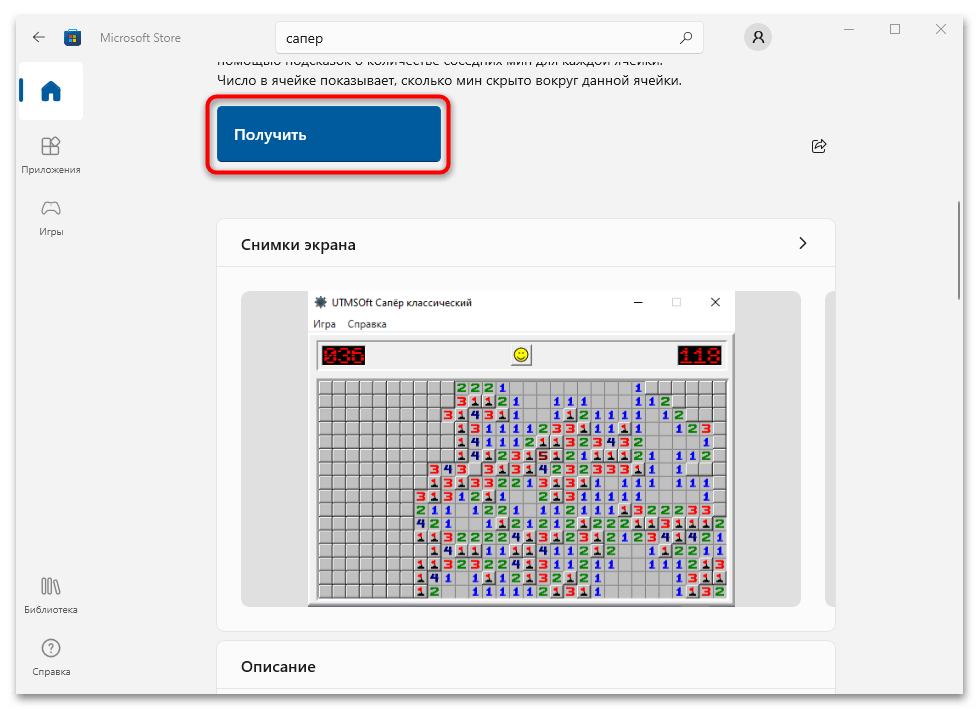
После скачивания и инсталляции игра появится в главном меню. То же самое придется проделать для каждой игры, допустим отдельно отыскать «Косынку», затем «Пинбол» и другие.
Читайте также: Решение проблем со скачиванием приложений из Microsoft Store в Windows 10
Способ 2: Сторонние программы
Чтобы вернуть именно те игры, которые были стандартными, то придется прибегнуть к помощи сторонних пакетов и программ. Рассмотрим два наиболее безопасных и эффективных варианта.
Вариант 1: Windows 7 Games for Windows 11, 10 and 8
Сторонние разработчики выпустили пакет Windows 7 Games for Windows 11, 10 and 8, который позволяет инсталлировать стандартные игры из более ранних ОС. Причем можно установить их сразу или выборочно, а интерфейс мастера полностью на русском языке, что упрощает использование.
Рекомендуем проверить загруженный архив на наличие вредоносных утилит, поскольку пакет уже не поддерживается разработчиками, а скачивать его придется со сторонних ресурсов.
Скачать Windows 7 Games for Windows 11, 10 and 8 с официального сайта
- Скачайте архив, распакуйте его и запустите установочный файл. На первом этапе потребуется выбрать язык интерфейса установщика – «Russian», затем нажмите на кнопку «ОК».
- В окне с описанием пакета кликните по кнопке «Далее» для продолжения установки.
- Выберите те компоненты, которые нужно установить. По умолчанию они отмечены все. Если вам нужно вернуть все игры, включая сетевые, то оставьте все отметки и нажмите на кнопку «Установить».
- Дождитесь завершения инсталляции и нажмите на «Готово».
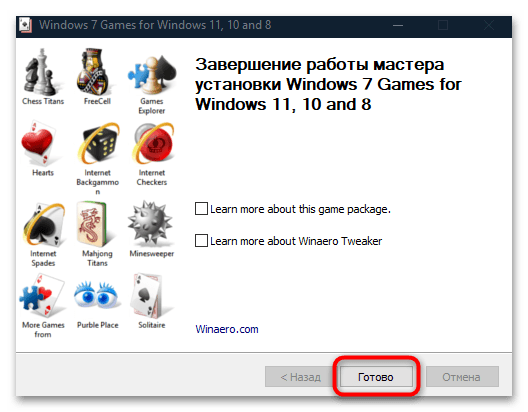
Все установленные игры будут доступны в том числе и в главном меню в разделе «Games».
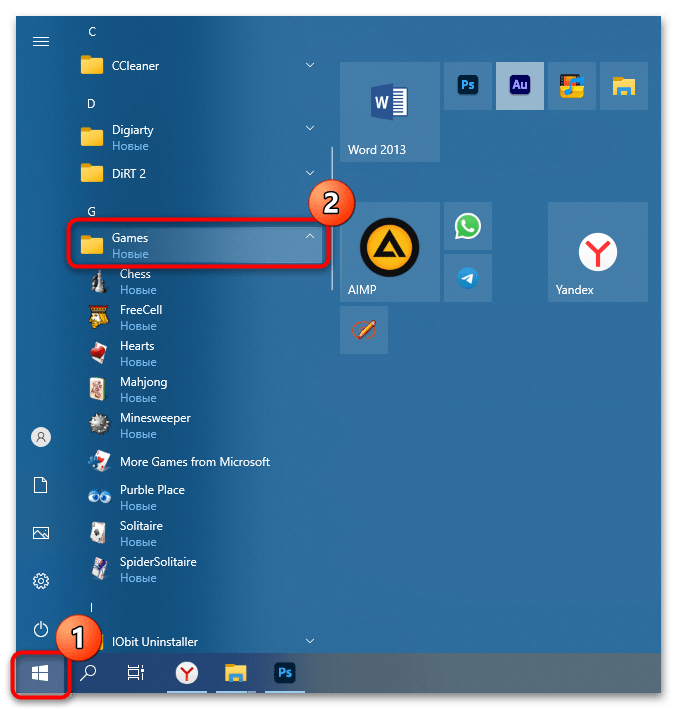
Вариант 2: Missed Features Installer for 10
Другой вариант – это пакет Missed Features Installer for 10, представляющий собой набор компонентов, которые были в предыдущих ОС. Помимо классических игр, здесь доступны и виджеты, скрипты, эффект AeroGlass и другие утилиты.
Скачать Missed Features Installer for 10
- Скачайте компоненты утилиты и откройте ISO-образ. Запустите файл «MFI10».
- Нажмите на кнопку «ОК» внизу.
- В графическом интерфейсе выберите плитку «Games (XP/Vista/7)».
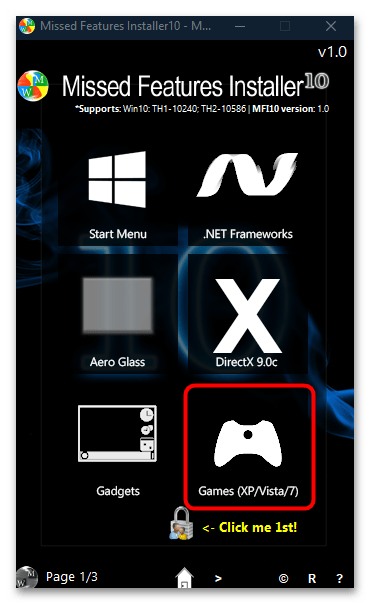
После выбора начнется автоматический процесс установки старых игр. По завершении в открывшемся окне консоли отобразится уведомление, что инсталляция прошла успешно — «Done».
Еще статьи по данной теме:
Помогла ли Вам статья?

Windows Installer (установщик Windows) — программа, необходимая для инсталляции, настройки и удаления приложений, подготовленных к распостранению в инсталляторе Microsoft (файлах с расширением .msi). Является компонентом Windows, начиная с Windows 2000 но может устанавливаться и на более ранние версии Windows.
При использовании установщиков созданных специально для Windows Installer пользователи получают более простую и быструю установку программ, функцию установки по требованию, функцию самовосстановления программ, мощные возможности отката и множество других полезных возможностей сильно облегчающих процес установки, настройки и удаления программ.
Внимание:
Последние версии операционных систем Windows (начиная с XP SP3) уже имеют встроенный Windows Installer, и как правило не нуждаются в его установке.
Изменения в последней версии
- Нет данных.
| Разработчик: | |
| Обновлено: | |
| Версия Windows: | XP, 2003, Vista |
| Язык интерфейса: | English, Українська, Русский |
Скачать Windows Installer для Windows